
Od neonowych teledysków po szczenięta Snapchata, wszyscy widzieliśmy w pewnym momencie filtry. Prawdopodobnie nigdzie nie są one bardziej skuteczne niż w edycji wideo. Filtr czarno-biały może nadać nowemu materiałowi klasyczny charakter, a filtr rozmycia dodaje odrobinę tajemniczości. Co ważne, narzędzia te osiągają w postprodukcji to, czego nie potrafią same światła i rekwizyty. Przenoszą Twoje filmy na wyższy poziom. Zaintrygowany? Na szczęście w tym poście na blogu nauczymy Cię, jak dodawać filtry do własnych filmów i pokazów slajdów w Clipchamp.
Co to są filtry?
Filtry wideo online wywodzą się z prawdziwej oferty – fizycznych filtrów kamer. Są to nakładki szklane, które są umieszczane na końcu obiektywu aparatu. Jednak nie każdy ma dostęp do tego luksusu – obiektywy z filtrem do aparatów bywają drogie i trudne do kupienia. Na szczęście stworzyliśmy funkcję filtrowania w naszym darmowym narzędziu do edycji, oferującym szeroką gamę filtrów cyfrowych. Począwszy od klasycznego czarno-białego, wewnętrznego i zewnętrznego, scenerii i wyciszonego, po bardziej kreatywne filtry, takie jak Radial, VHS, Glass, Smoke i Glitch. Żeby wymienić tylko kilka. Filtry to świetny sposób na urozmaicenie klipu wideo.

Jak dodać filtry do swojego projektu
Krok 1:Utwórz konto
Zaloguj się na swoje konto Clipchamp lub zarejestruj się za darmo, aby rozpocząć.
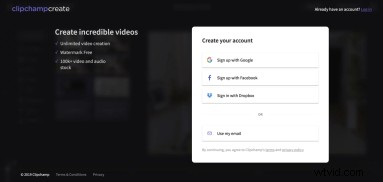
Krok 2:Utwórz nowy projekt
Wybierz przycisk „Utwórz wideo” na pasku po lewej stronie. Do wyboru mamy pięć różnych formatów. Wybierz proporcje wideo, które najlepiej pasują do Twojego projektu. Zalecamy używanie szerokiego ekranu 16:9, jeśli chcesz przesyłać do YouTube.
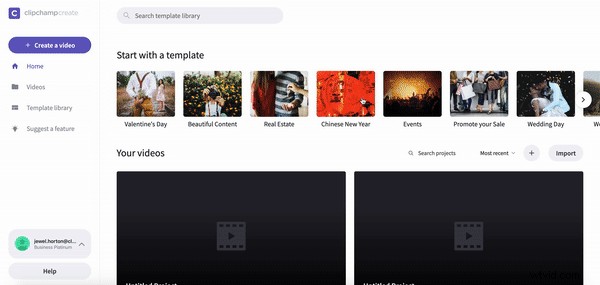
Krok 3:Dodaj materiał
Dodaj materiał filmowy, klikając „Stock” i przewijaj niekończące się filmy lub wyszukaj określony temat. Jeśli masz już nagranie, kliknij „Dodaj multimedia” i wybierz materiał wideo z plików na komputerze. Do swojej biblioteki możesz dodać zarówno zasoby, jak i własne media.
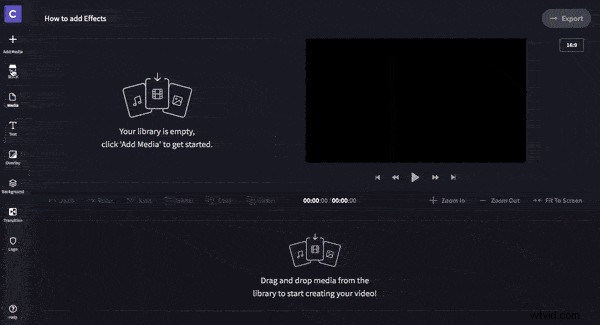
Krok 4:przeciągnij i upuść multimedia na oś czasu
Przeciągnij i upuść klipy, które chcesz dodać do osi czasu z biblioteki multimediów. Możesz zmienić kolejność klipów, jeśli umieścisz je w niewłaściwej kolejności. Naszą najważniejszą wskazówką jest przycinanie filmów jeden po drugim, jeśli zajdzie taka potrzeba, aby ułatwić proces. Aby przyciąć wideo, przeciągnij zielony pasek po prawej stronie klipu wideo do żądanej długości.
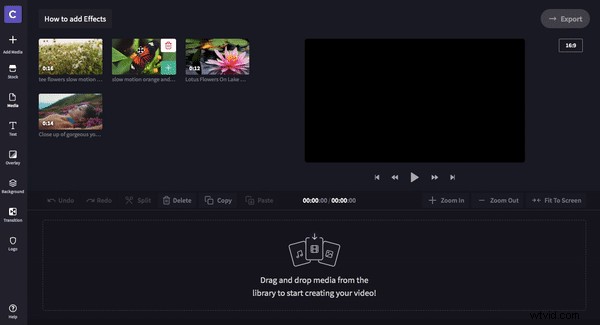
Krok 5:Dodaj filtry do swojego filmu
Aby dodać filtr do klipu wideo, kliknij wideo, które chcesz edytować, a następnie kliknij „Filtruj” w wyskakującym okienku. Kliknij filtr, którego chcesz użyć, a zostanie on automatycznie umieszczony w wybranym klipie wideo. Po zakończeniu kliknij „X”.
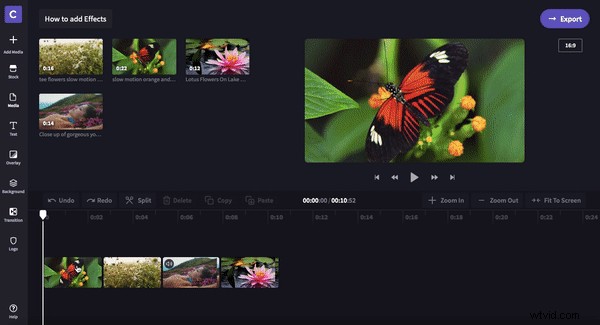
Krok 6:Przejrzyj film
Po zakończeniu edycji wideo wyeksportuj swój projekt. Zapisz w wybranej lokalizacji lub folderze. Możesz bezpośrednio przesyłać i udostępniać w mediach społecznościowych lub osadzić wideo w dokumencie.
Pięć filtrów, które warto wypróbować
Nasz edytor wideo online oferuje całą gamę filtrów do eksperymentowania! Poniżej znajdziesz kilka naszych ulubionych.
Czarno-biały
To klasyczny filtr, który wszyscy znamy i kochamy. Czarno-biały może nadać Twojemu filmowi klimat starego świata – świetnie, jeśli wybierasz styl neo-noir lub Twój film rozgrywa się w przeszłości. Nie jesteś zadowolony z czerwonego tła w swoim filmie? Możesz rozwiązać to za pomocą czerni i bieli.

VHS
Ten filtr wsteczny może nadać Twoim filmom nastrój retro podobny do teledysków z lat 90. Chcesz wykorzystać nostalgię widzów? Za pomocą tego filtra nadaj swojemu filmowi wrażenie domowego filmu o majsterkowaniu.

Powolne powiększanie
Uwaga dla twórców pokazu slajdów – ten filtr jest dla Ciebie. Powolne powiększanie dodaje subtelny ruch powiększenia do dowolnego wideo lub obrazu, do którego jest stosowany. To świetny sposób, aby obrazy nieruchome lub zastałe filmy były bardziej dynamiczne.

dyskoteka
Chcesz dodać trochę energii do swojego filmu? Nasz filtr disco dodaje błyski jasnych kolorów do Twojego materiału filmowego. Ten filtr doskonale nadaje się do nadania filmom uroczystego tonu. Z tego samego powodu jego szybkie miganie z pewnością przyciągnie uwagę widzów przewijających na swoich urządzeniach.

Zmiana koloru
Jeśli chcesz, aby Twój film wyglądał jak z innego świata, wypróbuj filtr Color Shift. Ten migający filtr odwraca kolory w Twoim filmie, aby pokazać chłodne odcienie niebieskiego, fioletowego i zielonego.

Teraz Twoja kolej
Czas wypróbować samodzielnie filtry wideo. Aby rozpocząć, po prostu prześlij swój własny materiał do edytora lub wybierz z naszej obszernej biblioteki wideo i audio. Powodzenia!
